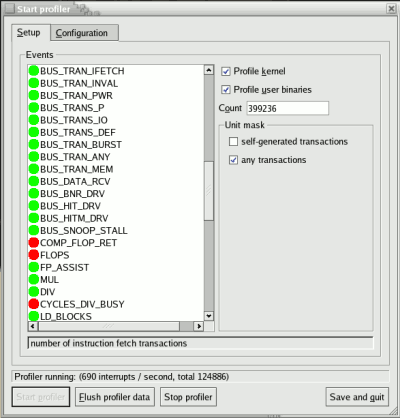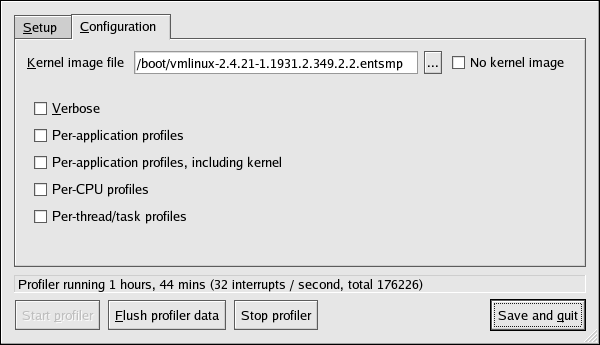43.8. グラフィカルインターフェイス
一部の OProfile 設定は、グラフィカルインターフェイスで設定できます。これを起動するには、シェルプロンプトで root として oprof_start コマンドを実行します。グラフィカルインターフェイスを使用するには、
oprofile-gui パッケージをインストールする必要があります。
オプションを変更したら、 ボタンをクリックして保存します。設定は
/root/.oprofile/daemonrc に書き込まれ、アプリケーションは終了します。アプリケーションを終了しても、OProfile のサンプリングは停止しません。
Setup タブで、「イベントのモニターへの設定」 で説明されているようにプロセッサーカウンターにイベントを設定するには、プルダウンメニューからカウンターを選択し、一覧からイベントを選択します。イベントの簡単な説明が、リストの下にあるテキストボックスに表示されます。特定のカウンターと特定のアーキテクチャーで利用可能なイベントのみが表示されます。このインターフェイスは、プロファイラーが実行されているかどうか、およびプロファイラーに関する簡単な統計も表示します。
図43.1 OProfile の設定
このタブの右側で、「カーネルおよびユーザー空間プロファイルの分離」 で説明されているように、Profile kernel オプションを選択し、現在選択されているイベントのカーネルモードでイベントをカウントします。このオプションが選択されていない場合、カーネルのサンプルは収集されません。
「カーネルおよびユーザー空間プロファイルの分離」 で説明されている ように、Profile user binary オプションを選択して、現在選択されているイベントのユーザーモードでイベントをカウントします。このオプションが選択されていない場合、ユーザーアプリケーションのサンプルは収集されません。
Count テキストフィールドを使用して、「サンプリングレート」 で説明されているように、現在選択されているイベントのサンプリングレートを設定します。
「ユニットマスク」 で説明されているように、現在選択されているイベントにユニットマスクが利用可能な場合は、セットアップ タブの右側の Unit Masks エリアに表示されます。ユニットマスクの横にあるチェックボックスを選択して、イベントに対して有効にします。
Configuration タブで、カーネルのプロファイルを設定するには、カーネル イメージ ファイル のテキストフィールドに、監視するカーネルの
vmlinux ファイルの名前と場所を入力します。OProfile がカーネルを監視しないように設定するには、No kernel image を選択します。
図43.2 OProfile の設定
Verbose オプションが選択されている場合、oprofiled デーモンログに詳細情報が含まれます。
アプリケーションごとのカーネルサンプルファイル を選択すると、「カーネルおよびユーザー空間プロファイルの分離」 で説明されているように、OProfile はカーネルおよびカーネルモジュールのアプリケーションごとのプロファイルを生成します。これは、opcontrol --separate=kernel コマンドと同等です。アプリケーション別の共有 libs サンプルファイル を選択すると、OProfile はライブラリーのアプリケーションごとのプロファイルを生成します。これは opcontrol --separate=library コマンドと同等です。
「データの分析」 で説明されているように、データを強制的にサンプルファイルに書き込むには、 ボタンをクリックします。これは opcontrol --dump コマンドと同じです。
グラフィカルインターフェイスから OProfile を起動するには、 をクリックします。プロファイラーを停止するには、 をクリックします。アプリケーションを終了しても、OProfile のサンプリングは停止しません。